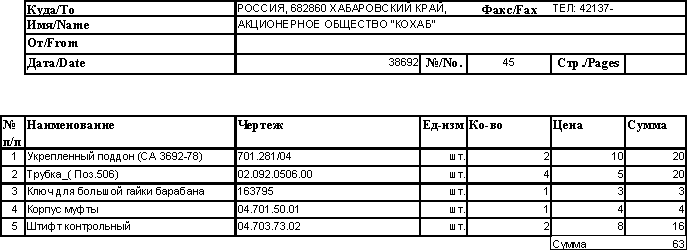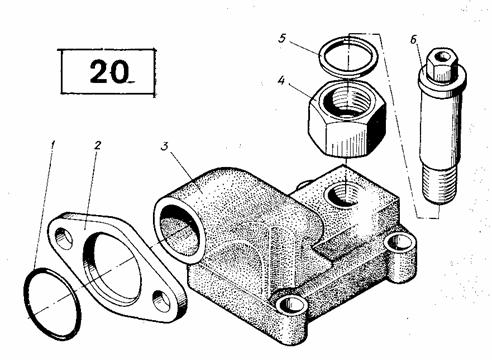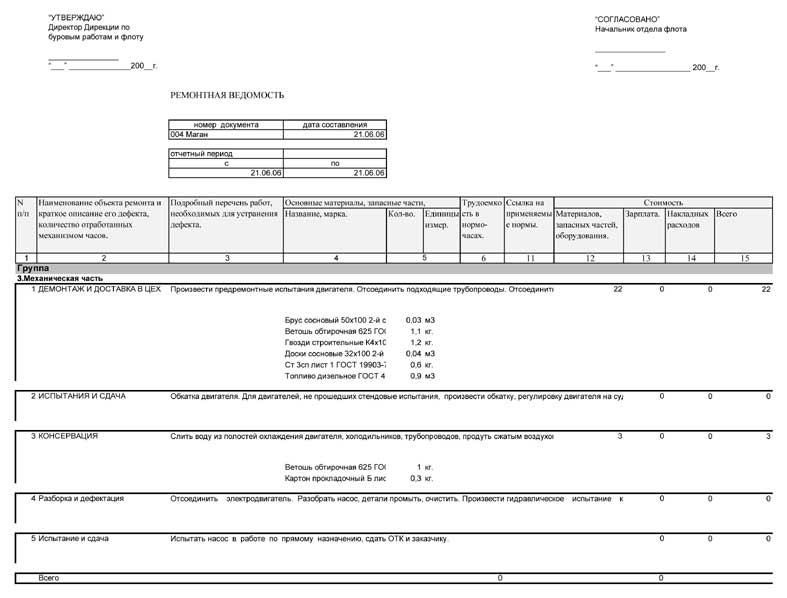| Русский язык |
 |
| English language | |
|
Посмотреть полный список каталогов 1.
Как открыть каталог
|
10. Как просмотреть, отредактировать и распечатать созданные ранее заявки, КП, РВ10.1.Просмотр списка заявок, КП, РВ.Для просмотра ранее созданных заявок, КП или РВ используйте следующие команды меню: - «Работа с БД – Список заявок» или нажмите
кнопку - «Работа с БД – Список коммерческих предложений»
или нажмите кнопку - «Работа с БД – Список ремонтных ведомостей»
или нажмите кнопку
После выполнения любой из перечисленных выше команд, появится окно со списком запрашиваемых документов. 10.2. Корректировка ранее созданной заявки, КП, РВ.Если необходимо только отредактировать выбранный
документ (без добавления новых позиций), нажмите кнопку
10.3. Добавление новых позиций в ранее созданную заявку, КП, РВ.Если необходимо добавить новую позицию в заявку
(КП), то необходимо выделить в верхней половине окна искомый документ
и нажать кнопку
Используя эту панель, Вы всегда сможете просмотреть содержание активной заявки (КП). Порядок добавления новых позиций описан в разделе «8.2. Поиск в каталоге необходимых позиций и добавление их в активный документ»
10.4. Печать выбранной заявки, КП, РВ.Для распечатки созданной заявки (КП, РВ) необходимо предварительно перенести их (экспортировать) из программы в один из редакторов – MS WORD или MS EXCEL, и уже из этих программ производить распечатку. Перенос данных производится в соответствии с созданным шаблоном, и позволяет получить на выходе любую печатную форму. Различие между экспортом в MS WORD и MS EXCEL, состоит в том, что в MS WORD, данные переносятся с рисунками, а в MS EXCEL, без них и экспорт в MS EXCEL более скоростной. После выбора позиции, которую необходимо распечатать,
нажмите кнопку
В верхнем поле указано имя шаблона, в соответствии с которым буде производиться экспорт (при необходимости Вы можете его изменить, количество шаблонов не ограничено). В нижнем поле указано имя файла и место где он будет сохранен, если включить переключатель «Документ должен быть сохранен под именем…». Нажатие на кнопку «ОК», запускает процесс экспорта. Примерный вид выходного документа (формат MS EXCEL) приведен ниже:
При экспорте в формат MS WORD, выходной документ может выглядеть так:
Уважаемые господа, Просим Вас направить в наш адрес коммерческое предложение на поставку запасных частей:
С уважением, Директор ООО Раковина переливная (рис.20)
Примерный вид выходной формы ремонтной ведомости:
|
|||||||||||||||||||||||||||||||||||||||||||||||||||||||||||||||||||||||||||||||||||||||||||||
|
||||||||||||||||||||||||||||||||||||||||||||||||||||||||||||||||||||||||||||||||||||||||||||||